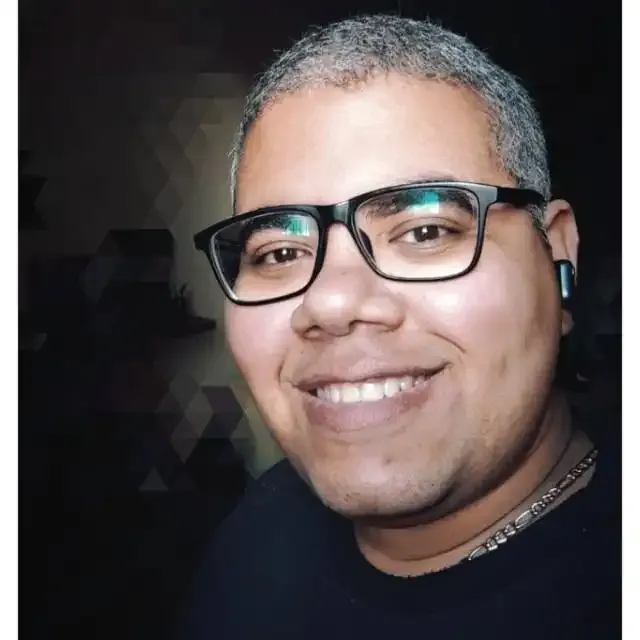Instalando PHP no Win, Mac e Linux!
- #PHP
- #HTML
- #JavaScript
Este artigo é um de vários outros para você que deseja se tornar um desenvolvedor web e mobile. Tenha acesso a centenas de artigos gratuitos sobre desenvolvimento, acessando: https://thiagorossi.comm.br e bons estudos!!!
PHP, que originalmente significava “Personal Home Page”, mas agora é um acrônimo recursivo para “PHP: Hypertext Preprocessor”, é uma linguagem de programação de código aberto amplamente usada. Especialmente adequada para desenvolvimento web, pode ser incorporada em HTML e é especialmente adequada para servidores web. Este artigo irá fornecer uma introdução ao PHP e um guia passo a passo sobre como configurar o PHP em diferentes sistemas operacionais: Windows, Linux e MacOS.
Configurando o PHP no Windows
A configuração do PHP no Windows envolve várias etapas, incluindo a instalação do PHP, a configuração do servidor web para trabalhar com o PHP e a verificação da instalação do PHP. Aqui está um guia passo a passo sobre como configurar o PHP no Windows:
- Baixe o PHP: Você pode baixar o PHP do site oficial do PHP em
https://windows.php.net/download/. Recomenda-se que você baixe a versão VC15 x64 Non Thread Safe se estiver usando o servidor web IIS. - Extraia os arquivos do PHP: Depois de baixar o PHP, você precisará extrair os arquivos. Você pode fazer isso usando um programa como o 7-Zip ou o WinRAR. Extraia os arquivos para um diretório em seu sistema, como
C:\php. - Configure o php.ini: O arquivo
php.inié o arquivo de configuração padrão para executar aplicações que requerem PHP. Ele é usado para controlar variáveis como tempos de upload de arquivos, tamanho de upload de arquivos, e muito mais. Copiephp.ini-developmentparaphp.inie edite este arquivo de acordo com suas necessidades. - Adicione o PHP ao PATH: Para que você possa executar o PHP a partir de qualquer diretório, você precisará adicionar o diretório do PHP à variável de ambiente PATH. No Windows, você pode fazer isso através do Painel de Controle -> Sistema e Segurança -> Sistema -> Configurações avançadas do sistema -> Variáveis de Ambiente.
- Instale um servidor web: O PHP precisa de um servidor web para servir páginas da web. Você pode usar servidores web como Apache ou IIS. Se você estiver apenas começando, pode considerar usar um pacote como o XAMPP, que inclui o Apache, o PHP e o MariaDB (um substituto para o MySQL).
- Teste a instalação do PHP: Para testar se o PHP foi instalado corretamente, você pode criar um arquivo PHP simples e tentar executá-lo através do seu servidor web. Aqui está um exemplo de um arquivo PHP simples:
<?php
phpinfo();
?>
Salve este arquivo como info.php em seu diretório web e acesse-o através do seu navegador. Se o PHP estiver funcionando corretamente, você verá uma página com informações sobre sua instalação do PHP.
Configurando o PHP no Linux
A configuração do PHP no Linux é um pouco diferente da configuração no Windows. Aqui está um guia passo a passo sobre como configurar o PHP no Linux:
- Instale o PHP: No terminal, execute o seguinte comando para instalar o PHP:
sudo apt-get install php
- Verifique a instalação do PHP: Para verificar se o PHP foi instalado corretamente, você pode executar o seguinte comando:
php -v
Este comando deve imprimir a versão do PHP que você instalou.
- Instale um servidor web: Assim como no Windows, o PHP precisa de um servidor web para servir páginas da web. Você pode usar servidores web como Apache ou Nginx. Para instalar o Apache, você pode executar o seguinte comando:
sudo apt-get install apache2
- Teste a instalação do PHP: Para testar se o PHP e o Apache foram instalados corretamente, você pode criar um arquivo PHP simples e tentar acessá-lo através do seu navegador. Aqui está um exemplo de um arquivo PHP simples:
<?php
phpinfo();
?>
Salve este arquivo como info.php em seu diretório web (normalmente /var/www/html) e acesse-o através do seu navegador. Se o PHP estiver funcionando corretamente, você verá uma página com informações sobre sua instalação do PHP.
Configurando o PHP no MacOS
A configuração do PHP no MacOS é semelhante à configuração no Linux. Aqui está um guia passo a passo sobre como configurar o PHP no MacOS:
- Instale o PHP: No terminal, execute o seguinte comando para instalar o PHP:
brew install php
- Verifique a instalação do PHP: Para verificar se o PHP foi instalado corretamente, você pode executar o seguinte comando:
php -v
Este comando deve imprimir a versão do PHP que você instalou.
- Instale um servidor web: Assim como no Windows e no Linux, o PHP precisa de um servidor web para servir páginas da web. Você pode usar servidores web como Apache ou Nginx. Para instalar o Apache, você pode executar o seguinte comando:
brew install httpd
- Teste a instalação do PHP: Para testar se o PHP e o Apache foram instalados corretamente, você pode criar um arquivo PHP simples e tentar acessá-lo através do seu navegador. Aqui está um exemplo de um arquivo PHP simples:
<?php
phpinfo();
?>
Salve este arquivo como info.php em seu diretório web (normalmente /usr/local/var/www) e acesse-o através do seu navegador. Se o PHP estiver funcionando corretamente, você verá uma página com informações sobre sua instalação do PHP.
Conclusão
PHP é uma linguagem de programação poderosa e flexível que é especialmente adequada para o desenvolvimento web. Com uma sintaxe fácil de aprender e uma ampla gama de funcionalidades, o PHP é uma excelente escolha para novos programadores e desenvolvedores web experientes. Seja você um hobbyista procurando construir seu primeiro site ou um desenvolvedor profissional trabalhando em aplicações web complexas, o PHP tem as ferramentas e recursos que você precisa para ter sucesso.
Além disso, com este guia passo a passo, esperamos que você tenha uma compreensão clara de como configurar o PHP em diferentes sistemas operacionais: Windows, Linux e MacOS.